この記事では、WordでA4文書2ページをA3用紙1枚に見開きで印刷する方法を、IT担当者の視点から分かりやすく解説します。
企画書やマニュアルなど、A4で作成した資料を冊子のように見栄え良く提出したい場面は多くあります。しかし、いざ印刷しようとすると「単にA4で2枚出てしまう」「A3に縮小されて余白だらけになる」といった失敗が後を絶ちません。
この記事を最後まで読めば、Wordの印刷設定を正しく使って、A4文書を適切に縮小・配置し、美しいA3見開き資料を作成する手順が分かります。
Wordの見開き印刷とは - 「集約印刷」との違い
Wordの見開き印刷とは、A4で作成した2ページを適切なサイズに調整し、A3用紙1枚に並べて印刷する方法です。
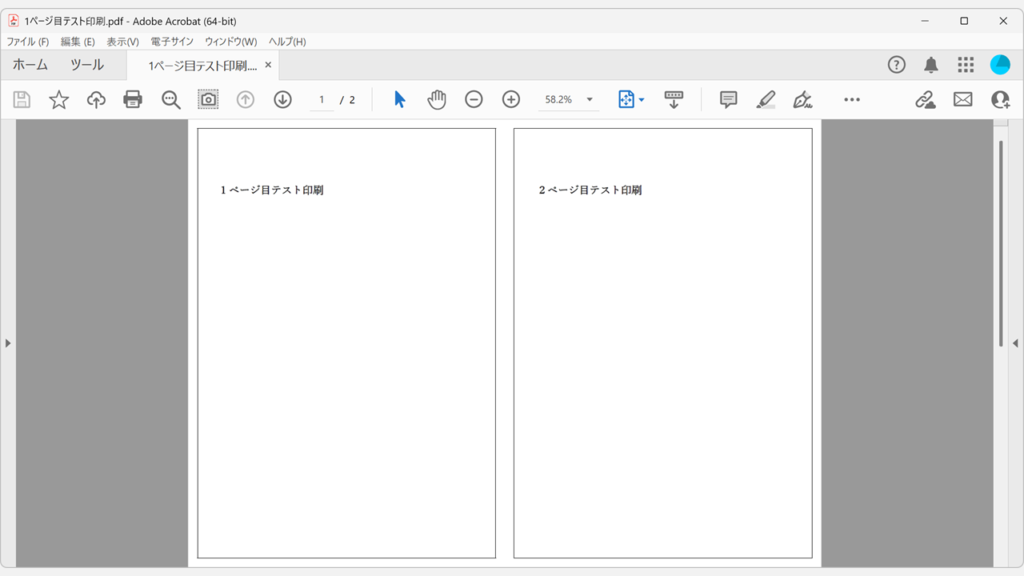
単に用紙を節約するために複数ページを縮小して1枚に収める「集約印刷(2 in 1印刷)」とは目的が異なるため、設定を混同しないよう注意が必要です。
WordでA4文書2ページをA3見開き印刷する方法
ここでは、Wordで作成済みのA4文書2ページを、A3用紙1枚に並べて見開き印刷する、最も簡単で確実な設定手順を解説します。A4文書2ページを適切にA3用紙に配置するには、以下の手順でWordの印刷設定を正しく行うことが重要です。
- 「ファイル」→「印刷」を開く (
Ctrl+P) - 「1ページ/枚」をクリックし「2ページ/枚」を選択
- 同じメニューの「用紙サイズの指定」で「A3」を選択
- 「印刷」ボタンをクリック
A3見開き印刷したいWord文書を開いて「ファイル」タブをクリックしてください。
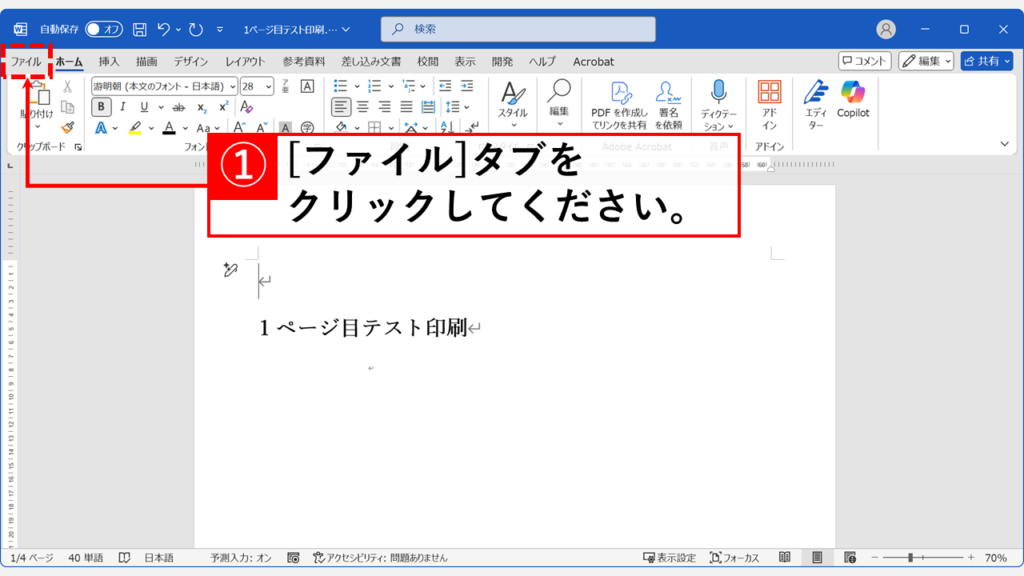
「ファイル」タブをクリックすると、Wordのホーム画面が表示されます。
左下にある「印刷」をクリックしてください。
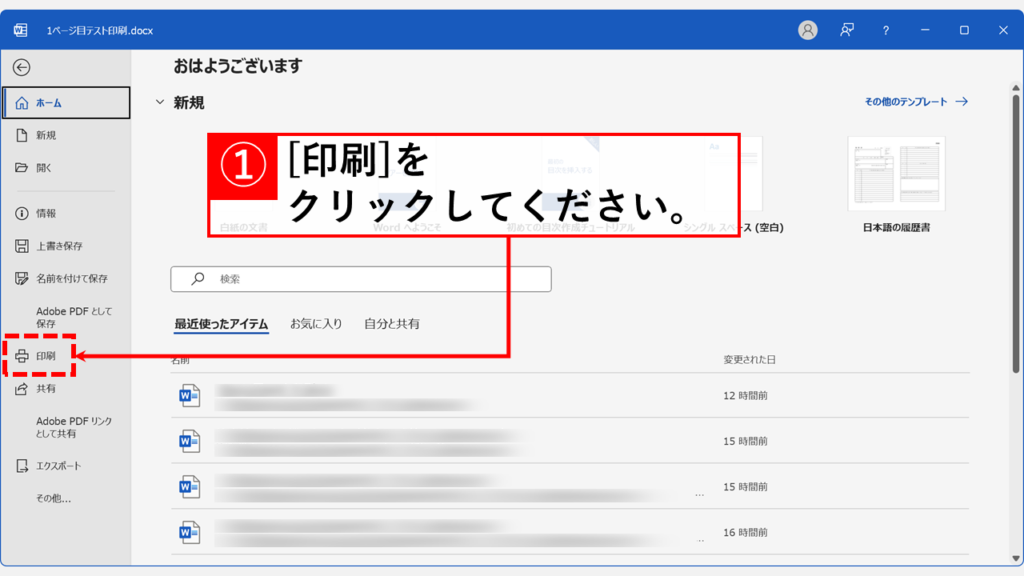
「印刷」をクリックすると、印刷設定の画面が表示されます。
「設定」の最下部にある「1 ページ/枚」と書かれたボタンをクリックし、「2 ページ/枚」を選択してください。
次に、用紙サイズで「A3」を選択してください。
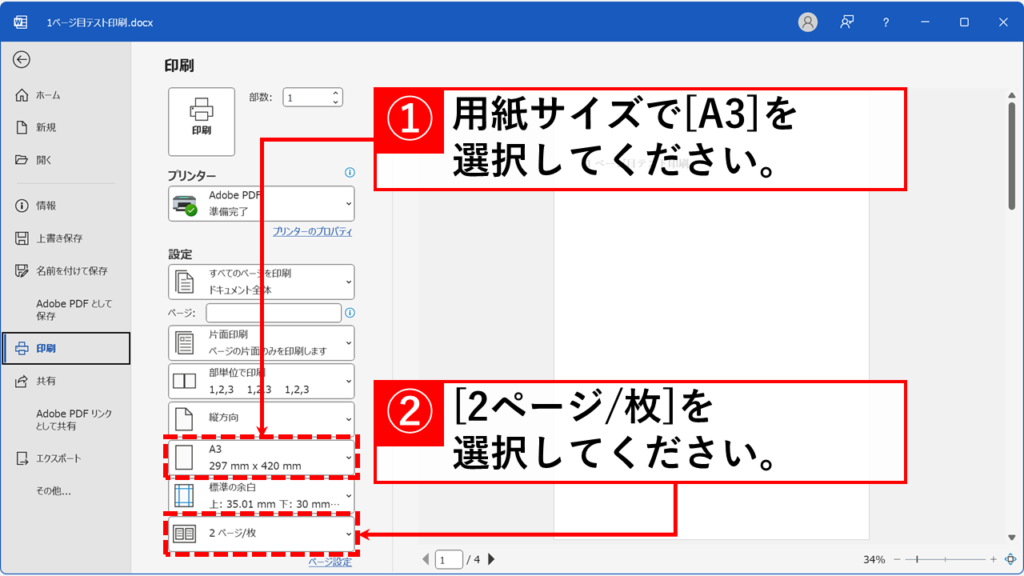
最後に「印刷」ボタンをクリックして印刷してください。
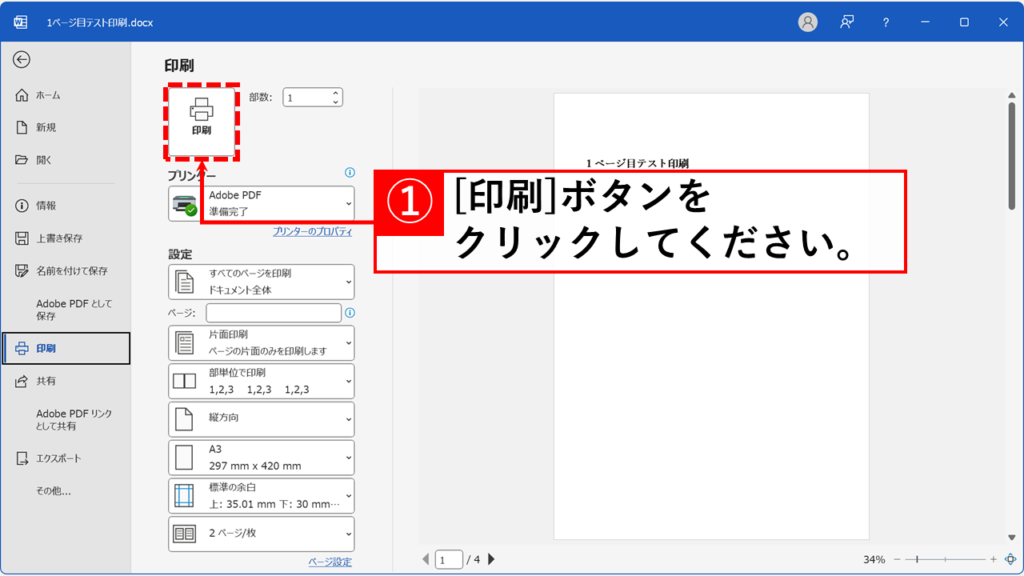
「印刷」ボタンをクリックすると、実際のプリンターから用紙が出力されます。(PDFとして印刷する場合も同様です)
プレビュー画面では1ページずつ表示されていても、実際に出力された紙には、A4文書2ページがA3見開きページとして印刷されています。
手元の印刷結果を確認し、A3見開きページになっていることを確認してください。
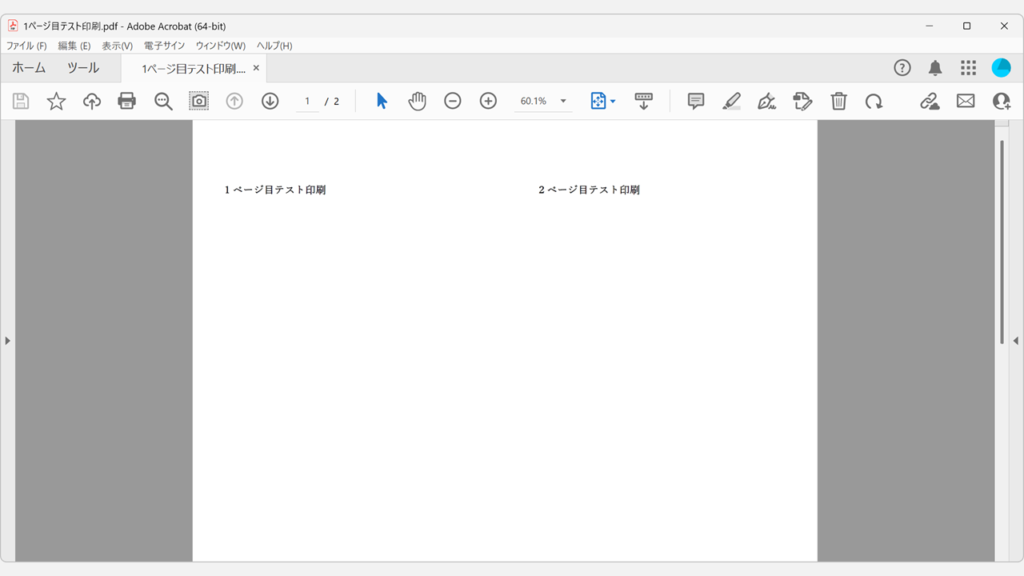
見開き印刷がうまくいかない時のチェックポイント
WordでA4文書2ページをA3見開き印刷する際に「思った通りにならない」「設定したのに正しく印刷されない」といったトラブルは意外と多く発生します。特に初めて見開き印刷を行う場合や、プリンター環境が変わった際によく起こる問題です。
ここでは、情シス担当として実際に遭遇したトラブル事例をもとに、見開き印刷でよくある問題の症状と解決方法を整理しました。
なお、見開き印刷時のページ間の境界線(枠線)の設定については「【Word】見開き印刷時の境界線を表示・非表示にする方法」で詳しく解説していますので、必要に応じてご参照ください。
多くの場合、これらのチェックポイントを確認することで問題は解決できますが、それでも解決しない場合は、記事後半の「よくある質問」もあわせてご覧ください。
A4用紙に縮小印刷されてしまう場合
症状: A3用紙ではなくA4用紙に2ページが縮小されて印刷される、またはA3用紙に印刷されるもののA4サイズに縮小されて余白が大きくなる。
原因: 印刷設定で「2ページ/枚」は指定したものの、「用紙サイズの指定」でA3を選択していないことが最も多い原因です。この設定を忘れると、Wordは既定のA4用紙サイズで2ページを割り付けて印刷してしまいます。
対処法:印刷画面で「A3」を選択する。
予防策: 見開き印刷の際は必ず「2ページ/枚」→「用紙サイズの指定でA3」の順番で設定することを習慣化してください。
1ページ目だけしか印刷されない場合
症状: A3用紙に1ページ目だけが印刷され、2ページ目が印刷されない。
原因: 印刷設定が「1ページ/枚」のままで「2ページ/枚」に変更していない、または印刷範囲が「現在のページ」に設定されていることが原因です。
対処法: 印刷画面で「2ページ/枚」を選択し、印刷範囲を「すべてのページ」に設定する。
文字が小さすぎて読めない場合
症状: A3用紙に正しく見開き印刷されるものの、文字が小さすぎて読みづらい。
原因: A4で作成した文書をA3に印刷する際の縮小により、文字サイズが想定以上に小さくなっている、または元の文書の文字サイズが小さすぎることが原因です。
対処法: 印刷前に文字サイズを1〜2pt大きく設定するか、レイアウト→余白→「狭い」を選択して印刷領域を広げる。
予防策: 見開き印刷を前提とした文書は、通常より大きめのフォントサイズ(12pt以上)で作成することをおすすめします。
Wordの段組み機能を使ったA3見開き文書の作成(応用編)
WordでA3見開き印刷を行う別の方法として「段組み機能」があります。
この方法では文書自体をA3横向き・2段組みレイアウトに変更するため、編集中も見開き状態で作業できるのがメリットです。
ただし、既存のA4文書に段組みを適用するとレイアウトが大幅に変わってしまいます。 そのため新規文書作成時のみの使用を強くおすすめします。完成済みの文書がある場合は、前述の印刷設定による方法を選択してください。
段組みによる見開き文書の作成手順は以下の通りです。
- 新規文書を作成(
Ctrl+N) - 「レイアウト」タブにある「サイズ」で「A3」を選択
- 同じ「レイアウト」タブの「印刷の向き」で「横」を選択
- 同じ「レイアウト」タブの「段組み」で「2段」を選択
- 1ページ目の内容を入力
- 「挿入」タブの「ページ区切り」→「段区切り」を挿入(
Ctrl+Shift+Enter) - 2ページ目の内容を入力
この方法で作成した文書は、通常の印刷設定(1ページ/枚)でA3見開き印刷できます。
履歴書や企画書など、左右のレイアウトバランスを重視したい文書作成に適しています。
WordのA3見開き印刷に関するよくある質問と答え
最後に、WordのA3見開き印刷に関するよくある質問と答えをまとめました。
最後までご覧いただき、ありがとうございました。
記事の内容は独自検証に基づくものであり、MicrosoftやAdobeなど各ベンダーの公式見解ではありません。
環境によって結果が異なる場合がありますので、参考のうえご利用ください。
誤りのご指摘・追記のご要望・記事のご感想は、記事のコメント欄またはこちらのお問い合わせフォームからお寄せください。個人の方向けには、トラブルの切り分けや設定アドバイスも実施します。
※Microsoft、Windows、Adobe、Acrobat、Creative Cloud、Google Chromeほか記載の製品名・サービス名は各社の商標または登録商標です。
公式情報・関連資料
実行環境詳細と検証日
- OS:Windows 11 Home 24H2(64bit)
※本記事の手順は Windows11 Home / Pro / Enterpriseで共通です(ポリシーで制限された環境を除く)。 - ハードウェア:Intel(R) Core(TM) Ultra 7 155H (1.40 GHz) / 32GB RAM
- Word: Microsoft® Word for Microsoft 365 MSO (バージョン 2508 ビルド 16.0.19127.20192) 64 ビット
- 最終検証日:2025年9月26日

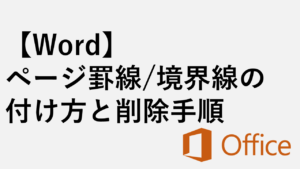
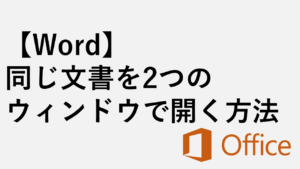

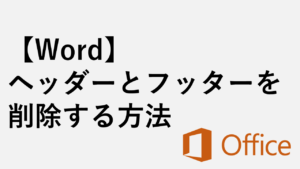
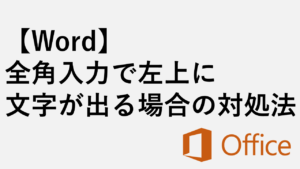
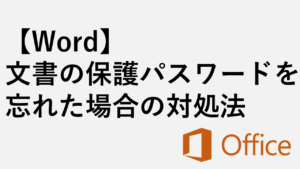

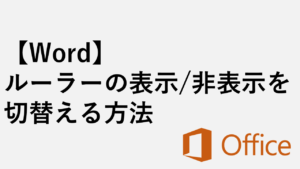
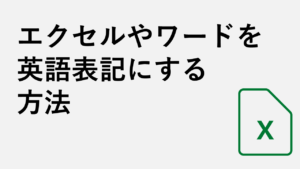
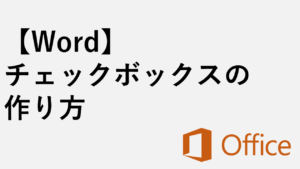
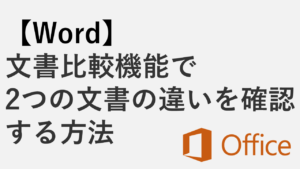
コメント